Možete skenirati izvornik i spremiti skenirane podatke u zajedničku mapu na računalu ili na FTP poslužitelj.
To je praktično pri zajedničkom korištenju skeniranih podataka s papirnatog dokumenta na mreži.
Skeniranje (spremanje u zajedničku mapu ili na FTP poslužitelj)
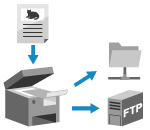
|
|
Potrebne pripreme
|
|
Podatke za pristup zajedničkoj mapi i/ili FTP poslužitelju registrirajte u adresaru uređaja.
Priprema za spremanje skeniranih podataka u zajedničku mapu Priprema za spremanje skeniranih podataka na FTP poslužitelj |
1
Postavite izvornik. Smještanje izvornika
2
Na upravljačkoj ploči pritisnite [Skeniraj] na zaslonu [Početni zaslon]. Zaslon [Početni zaslon]
Prikazat će se zaslon za odabir vrste skeniranja.
3
Pritisnite [Datoteka].
Prikazat će se zaslon skeniranja.
4
Na kartici [Definirajte odredište] navedite odredište. Definiranje odredišta

 Ako samo možete navesti [Za odredište postavi mene]
Ako samo možete navesti [Za odredište postavi mene]
Ako je odredište pri slanju ograničeno zbog postavke provjere autentičnosti za funkciju slanja, ne možete navesti neko drugo odredište. Pojedinosti zatražite od administratora.
5
Konfigurirajte postavke skeniranja na kartici [Pošalji postavke]. Postavke skeniranja
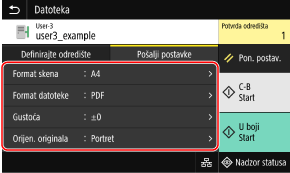
Skenirani podaci spremit će se pod sljedećim nazivom datoteke. Možete se i poslužiti karticom [Pošalji postavke] da biste na početak dodali specifični prilagođeni niz. Postavljanje datoteka i dijeljenja
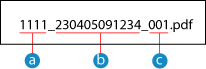
 Broj za upravljanje komunikacijama
Broj za upravljanje komunikacijama Datum spremanja (u ovom primjeru 5. travnja 2023. u 9:12:34)
Datum spremanja (u ovom primjeru 5. travnja 2023. u 9:12:34) Redni broj datoteke (ako je samo jedna datoteka, onda "001")
Redni broj datoteke (ako je samo jedna datoteka, onda "001")6
Pritisnite [Start C-B] ili [Start U boji].
Skeniranje originala započinje.
Da biste izvornik skenirali u crno-bijeloj tehnici, pritisnite [Start C-B], a za skeniranje u boji pritisnite [Start U boji].
Za otkazivanje skeniranja pritisnite [Odustani]  [Da]. Otkazivanje skeniranja
[Da]. Otkazivanje skeniranja
 [Da]. Otkazivanje skeniranja
[Da]. Otkazivanje skeniranjaPo dovršetku skeniranja skenirani se podaci spremaju. Prikaz statusa i zapisnika spremanja dostupan je u odjeljku [Nadzor statusa]. Provjera statusa slanja i spremanja te zapisnika skeniranih podataka
 Kada se prikaže [Potvrda odredišta]
Kada se prikaže [Potvrda odredišta]
Provjerite je li odredište točno pa zatim pritisnite [Započni skenir.].
 Kada se prikaže [Skeniraj sljedeći izvornik]
Kada se prikaže [Skeniraj sljedeći izvornik]
Kada se izvornik postavi na kopirno staklo i skenira u PDF ili TIFF obliku, prikazat će se zaslon za skeniranje još izvornika.
Da biste nastavili sa skeniranjem izvornika, postavite ih na kopirno staklo i pritisnite [Skeniraj sljedeći izvornik].
Kada se dovrši skeniranje svih dokumenata, pritisnite [Započni slanje] ili [Pregled i slanje].
Da biste nastavili sa skeniranjem izvornika, postavite ih na kopirno staklo i pritisnite [Skeniraj sljedeći izvornik].
Kada se dovrši skeniranje svih dokumenata, pritisnite [Započni slanje] ili [Pregled i slanje].
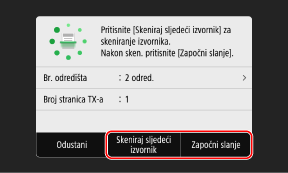
* Ako se izvornik sastoji od stranica različitih formata, dio slike mogao bi nedostajati ili bi se slika mogla skenirati umanjena.
 Kada se prikaže zaslon za pregled
Kada se prikaže zaslon za pregled
Pregledajte skenirane podatke prije nego što pritisnete [Započni slanje].
Ako ima stranica koje ne želite poslati, otvorite stranicu i pritisnite [Izbriši stranicu].
Ako ima stranica koje ne želite poslati, otvorite stranicu i pritisnite [Izbriši stranicu].
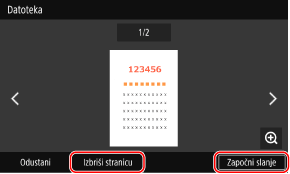
 Kada se prikaže [Nadzor statusa]
Kada se prikaže [Nadzor statusa]
Za prikaz statusa i zapisnika spremanja pritisnite [Nadzor statusa]. Provjera statusa slanja i spremanja te zapisnika skeniranih podataka
Pritiskom na [Zatvori] prikazat će se zaslon za skeniranje.
Pritiskom na [Zatvori] prikazat će se zaslon za skeniranje.
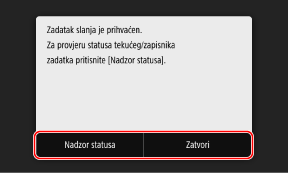
 Kada se prikaže [Provjera autentičnosti datoteke]
Kada se prikaže [Provjera autentičnosti datoteke]
Unesite korisničko ime i lozinku koji se koriste za pristupanje zajedničkoj mapi ili FTP poslužitelju pa pritisnite [Primijeni].